Piezīme.: Šis raksts ir novecojis, un tas drīzumā tiks izņemts. Lai novērstu kļūdu “Lapa nav atrasta”, mēs noņemat mums zināmās saites. Ja esat izveidojis saites uz šo lapu, lūdzu, noņemiet tās, un kopā mēs uzturēsim tīmekli savienotu.
PowerPoint prezentāciju varat saglabāt OneDrive, lai varētu ērtāk piekļūt failiem mākonī, tos glabāt un kopīgot.
Svarīgi!: Šis līdzeklis neatbalsta sinhronizāciju starp OneDrive un jūsu lokālo disku sistēmā Office, ja izmantojat Windows RT datoru. Tomēr savas prezentācijas pakalpojumā OneDrive varat atvērt un saglabāt, noklikšķinot uz cilnes Fails un pēc tam uz cilnes Atvēršana vai Saglabāšana.
-
Lai iestatītu bezmaksas OneDrive kontu, jums ir jābūt Microsoft konts ai. Skatiet rakstu reģistrēties Microsoft kontam.
Piezīme.: Ja jums jau ir OneDrive konts, pārejiet pie 2. darbības..
-
Pierakstieties pakalpojumā OneDrive ar savu Microsoft kontu.
Piezīme.: Ja nekad neesat saglabājis mākonī, PowerPoint varat sākt, pievienojot mākoņa pakalpojumu, piemēram, OneDrive, uz savu vietu sarakstu. Ja jau esat pievienojis OneDrive kā vietu PowerPoint, pārejiet pie 5. darbības.
-
Sadaļā PowerPoint noklikšķiniet uz fails > Saglabāt kā > pievienojiet vietu.
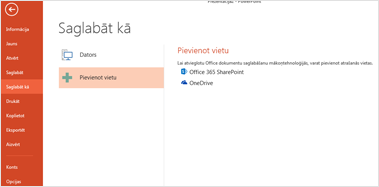
-
Sadaļā Pievienot vietunoklikšķiniet uz OneDrive.
-
Programmā PowerPoint atveriet prezentāciju, ko vēlaties saglabāt pakalpojumā OneDrive.
-
Cilnē Fails noklikšķiniet uz Saglabāt kā.
-
Sadaļā Saglabāt kā noklikšķiniet uz <jūsu vārds> OneDrive.
-
Sarakstā Nesenās mapes atlasiet mapi vai noklikšķiniet uz Pārlūkot, lai atrastu mapi pakalpojumā OneDrive, un pēc tam noklikšķiniet uz Atvērt.
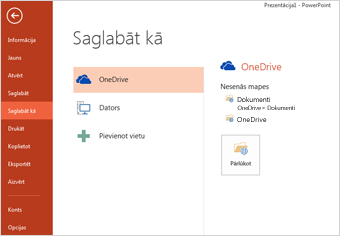
-
Lai iestatītu bezmaksas OneDrive kontu, jums ir jābūt Microsoft konts ai. Skatiet rakstu reģistrēties Microsoft kontam.
Piezīme.: Ja jums jau ir OneDrive konts, pārejiet pie 2. darbības..
-
Dodieties uz http://Office.Live.comun pierakstieties, izmantojot savu Microsoft konts.
-
Atveriet mapi, kurā vēlaties augšupielādēt video, vai izveidojiet jaunu mapi .
-
Noklikšķiniet uz augšupielādēt > failus.
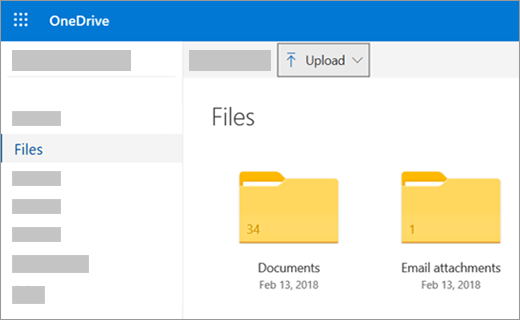
-
Dialoglodziņā atvēršana atrodiet failu, kuru vēlaties augšupielādēt, atlasiet to un noklikšķiniet uz Atvērt.
-
Pēc dažiem mirkļiem fails tiks augšupielādēts OneDrive, un tas tiks norādīts lapā. Lai to koplietotu ar kādu citu, atlasiet to OneDrive un noklikšķiniet uz kopīgot. Papildinformāciju skatiet rakstā failu un mapju kopīgošana pakalpojumā OneDrive .










